本教程适用版本:WPS 365 点击免费使用
 如果一份 Excel 表格的格式不统一,比如行与行之间存在大量空行的情况下,难道一行一行的删除吗?当然不必,今天我们就来教大家,如何利用筛选删除多余空白行,一起来学习一下吧。
首先,看到如下表格,行与行之间存在多行空白行,一个一个删除效率非常低:
如果一份 Excel 表格的格式不统一,比如行与行之间存在大量空行的情况下,难道一行一行的删除吗?当然不必,今天我们就来教大家,如何利用筛选删除多余空白行,一起来学习一下吧。
首先,看到如下表格,行与行之间存在多行空白行,一个一个删除效率非常低:
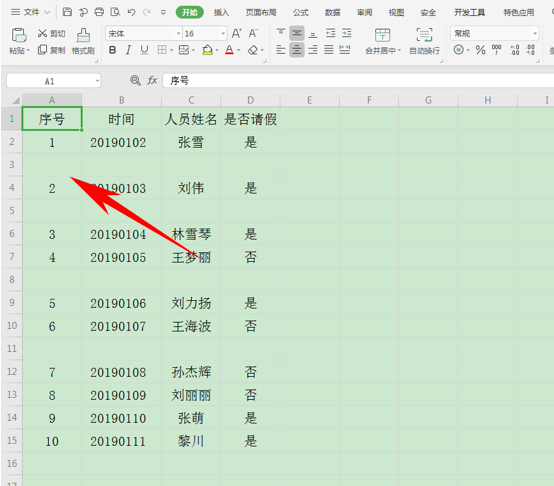 >>免费升级到企业版,赠超大存储空间
选中A列数据,单击工具栏选项中的【数据】,然后选择【自动筛选】,如下图所示:
>>免费升级到企业版,赠超大存储空间
选中A列数据,单击工具栏选项中的【数据】,然后选择【自动筛选】,如下图所示:
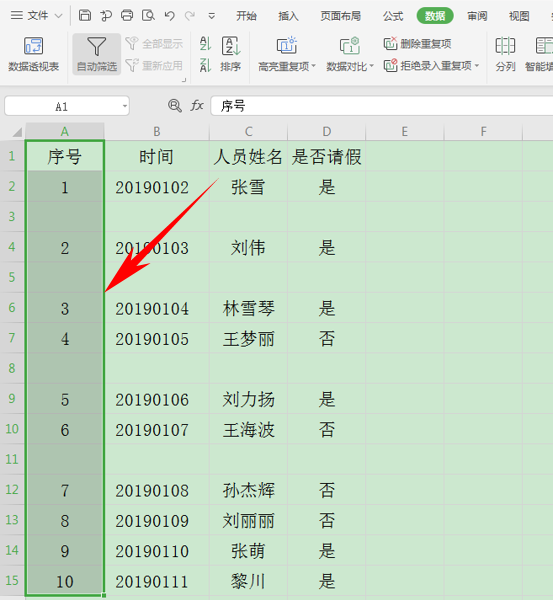 >>免费升级到企业版,赠超大存储空间
单击后,在序号的下拉菜单中,只选择空白项目,如下图所示,单击确定:
>>免费升级到企业版,赠超大存储空间
单击后,在序号的下拉菜单中,只选择空白项目,如下图所示,单击确定:
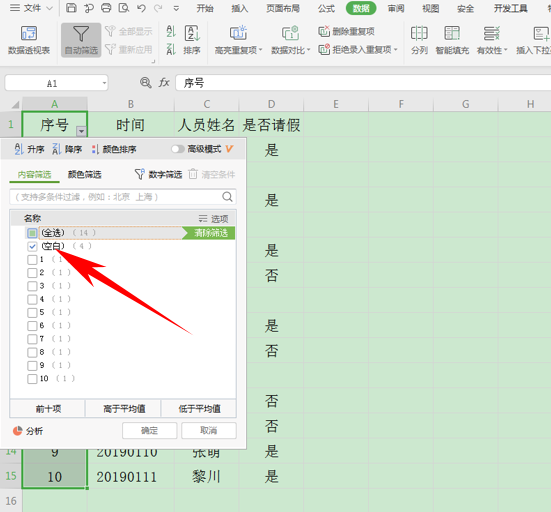 >>免费升级到企业版,赠超大存储空间
然后四行空白行就选择完毕了,左边的数字序号变为蓝色:
>>免费升级到企业版,赠超大存储空间
然后四行空白行就选择完毕了,左边的数字序号变为蓝色:
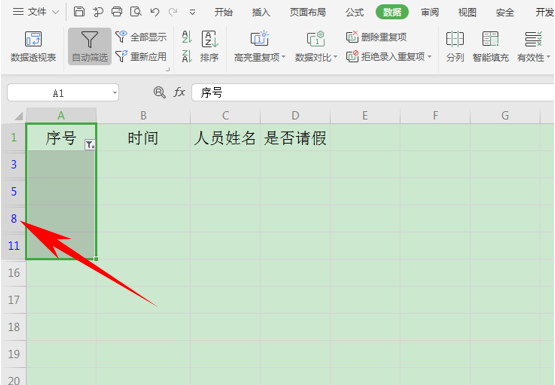 >>免费升级到企业版,赠超大存储空间
单击右键,选择删除行,删除整行:
>>免费升级到企业版,赠超大存储空间
单击右键,选择删除行,删除整行:
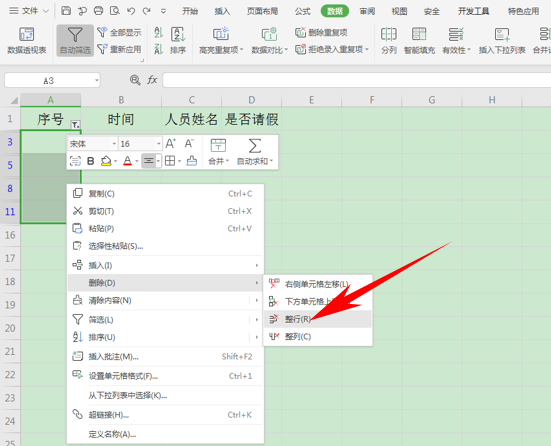 >>免费升级到企业版,赠超大存储空间
删除完毕后,再次单击工具栏【数据】下的【自动筛选】,进行取消自动筛选的操作,这样我们看到,空行就一次性删除完毕了,如下图所示:
>>免费升级到企业版,赠超大存储空间
删除完毕后,再次单击工具栏【数据】下的【自动筛选】,进行取消自动筛选的操作,这样我们看到,空行就一次性删除完毕了,如下图所示:
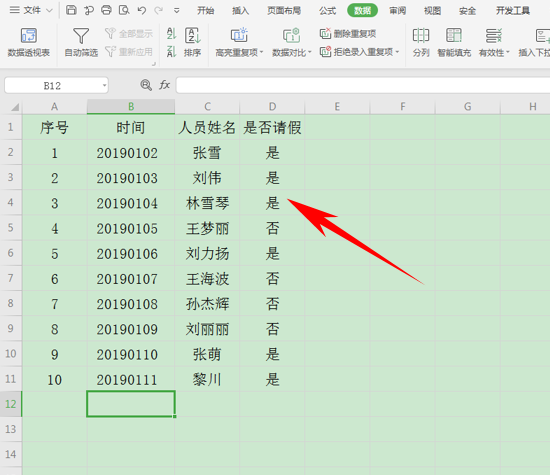 >>免费升级到企业版,赠超大存储空间
那么,在Excel表格当中,利用筛选删除多余空白行的方法,是不是非常简单呢,你学会了吗?
>>免费升级到企业版,赠超大存储空间
那么,在Excel表格当中,利用筛选删除多余空白行的方法,是不是非常简单呢,你学会了吗?

